Viber не открывается или не отвечает в Windows 11/10
Viber — отличное приложение для обмена мгновенными сообщениями. Его можно использовать на многих платформах, включая компьютеры с Windows. Однако многие его пользователи жалуются, что Viber не открывается или не отвечает в их системах. В этой статье мы рассмотрим, как легко решить эту проблему.
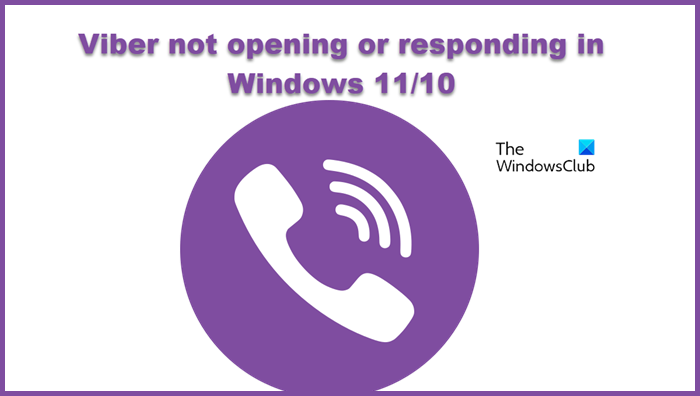
Почему мой Viber не открывается на моем ноутбуке?
Viber может не открываться на вашем ноутбуке по разным причинам. Обычно любое приложение не запускается в вашей системе, если данные приложения или кеши повреждены, это может быть и здесь. Однако чаще всего регистрируется сценарий отсутствия административных привилегий. Мы упомянули все решения и причины здесь и далее, поэтому обязательно ознакомьтесь с ними.
Исправить Viber, который не открывается или не отвечает в Windows 11/10
Если Viber не открывается, не запускается или не отвечает, попробуйте эти решения для решения проблемы.
Программы для Windows, мобильные приложения, игры - ВСЁ БЕСПЛАТНО, в нашем закрытом телеграмм канале - Подписывайтесь:)
- Запустите Viber с правами администратора
- Запустите средство устранения неполадок приложений Магазина Windows
- Сбросить Вайбер
- Разрешить Viber через брандмауэр
- Переустановите Вайбер
Поговорим о них подробно.
1]Запустите Viber с правами администратора
Иногда Viber не открывается в вашей системе только из-за отсутствия разрешений. Стороннее приложение довольно часто требует прав администратора, и в этом случае Viber делает то же самое. Что вы можете сделать, так это щелкнуть правой кнопкой мыши приложение и выбрать «Запуск от имени администратора». Это запустит игру с необходимыми привилегиями, однако, если вы хотите настроить приложение таким образом, чтобы оно каждый раз открывалось от имени администратора, попробуйте выполнить следующие шаги.
- Щелкните правой кнопкой мыши ярлык Viber и выберите Характеристики.
- Перейти к Совместимость вкладка
- Установите флажок Запускать эту программу от имени администратора.
- Нажмите «Применить» > «ОК».
Теперь откройте приложение и посмотрите, работает ли оно.
2]Запустите средство устранения неполадок приложений Магазина Windows.
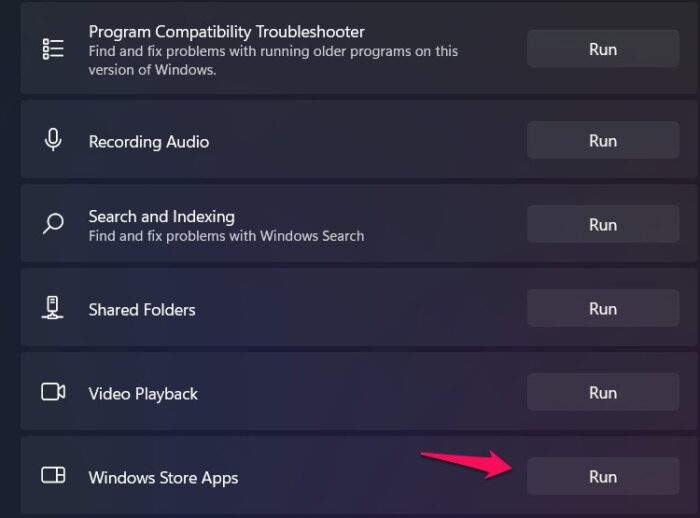
Если предоставление Viber необходимых разрешений не сработало для вас, попробуйте запустить средство устранения неполадок приложений Магазина Windows и посмотреть, смогут ли они выявить и устранить проблему. Ниже приведены шаги, чтобы сделать то же самое.
Windows 11
- Открытым Настройки.
- Идти к Система > Устранение неполадок > Другие средства устранения неполадок.
- Нажмите «Выполнить», расположенную рядом с «Приложения Магазина Windows».
Windows 10
- Запуск Настройки.
- Нажмите на Обновление и безопасность > Устранение неполадок > Дополнительные средства устранения неполадок.
- Выбирать Приложения Магазина Windows и нажмите Запустить средство устранения неполадок.
После запуска средства устранения неполадок перезагрузите систему и проверьте, сохраняется ли проблема.
3]Сбросить Вайбер
Затем вы также можете попробовать сбросить Viber, чтобы избавиться от любых сбоев конфигурации, которые могут быть в вашем приложении. Для этого все, что вам нужно сделать, это выполнить предписанные шаги.
- Запустите настройки.
- Идти к Приложения > Приложения и функции.
- Искать Вайбер.
- Для Windows 11: нажмите на три вертикальные точки и выберите «Дополнительные параметры».
- Для Windows 10: выберите приложение и нажмите «Дополнительные параметры».
- Наконец, нажмите кнопку «Сброс».
Дождитесь завершения процесса, и ваша проблема будет решена. Если проблема не устранена, попробуйте восстановить файлы с помощью кнопки «Восстановить» в настройках приложения и посмотрите, работает ли это.
4]Разрешить Viber через брандмауэр
Ваш антивирус или встроенная система безопасности Windows могут помешать запуску Viber в вашей системе. Они могут блокировать некоторые из его функций, заставляя приложение работать неправильно. Мы должны разрешить приложение через брандмауэр Windows, если он у вас есть, или просто внести его в белый список в настройках антивируса, и все будет готово.
5]Переустановите Вайбер
Если ничего не работает, в крайнем случае переустановите Viber. Это будет работать для вас, если данные приложения повреждены. Все, что вам нужно сделать, это удалить приложение, а затем переустановить его. Это должно сделать работу за вас.
Надеюсь, эти решения помогут вам.
Как исправить, что Viber не отвечает?
Если Viver не отвечает, проверьте, запущены ли в вашей системе другие приложения. Если да, то, возможно, Viber не получает необходимых ресурсов. Вы должны закрыть их все. Но если проблема не устранена, попробуйте решения, упомянутые в этом посте.
Читайте также: 5 лучших приложений для социальных сетей для Windows, доступных в Microsoft Store.
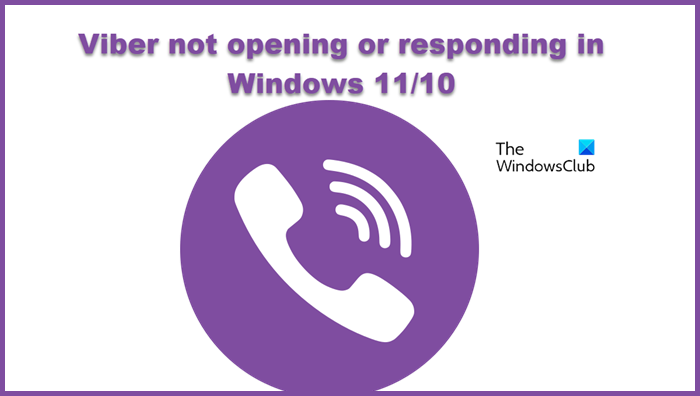
Программы для Windows, мобильные приложения, игры - ВСЁ БЕСПЛАТНО, в нашем закрытом телеграмм канале - Подписывайтесь:)